Zobacz też: Gmail - kontakty (2) | Gmail - kontakty (3) | Gmail - kontakty (4)
O kontaktach w Gmailu pisaliśmy w czerwcu 2009 roku, jednak Gmail jest nieustannie doskonalony, a interfejs sukcesywnie modyfikowany, więc warto powrócić do tematu, nawet w kilku kolejnych odcinkach. Obecna wersja książki adresowej jest wygodnym i efektywnie działającym narzędziem, które warto dobrze znać.
Materiał pochodzi z przygotowywanego właśnie obszernego ebooka o poczcie Gmail, który ukaże się pod koniec stycznia 2011 w Virtualo.pl.
Kontakty to nic innego, jak nasza książka adresowa. Możemy w niej tworzyć rozmaite grupy użytkowników.
Zarządzanie kontaktami
Po kliknięciu linku Kontakty w lewym panelu Gmaila uzyskujemy dostęp do adresów.
Rysunek - Książka adresowa w Gmailu
Baza adresów nie jest tworzona automatycznie – w poprzednich wersjach Gmaila adresy poczty przychodzącej i wychodzącej były automatycznie rejestrowane w bazie, natomiast od pewnego czasu stosowana jest dwojakiego rodzaju zasada:
· Nadawców otrzymanej przez nas poczty musimy dopiero ręcznie wprowadzać do bazy – to ochrona przed niekontrolowanym rozrostem bazy w miarę otrzymywania korespondencji z zewnątrz – część tej korespondencji pochodziła od spamerów lub miała jedynie incydentalny charakter; obecnie nadawcy nie pojawiają się automatycznie w naszej bazie.
· Odbiorcy wysyłanej przez nas poczty są automatycznie umieszczani w „przedsionku”, jakim jest grupa adresów pod etykietą Inne kontakty. Dopiero ręczne przeniesienie adresu z „poczekalni” do właściwej bazy pozwala umieścić go we właściwym miejscu.
Rozpatrzmy systematycznie zasady tworzenia bazy.
Dodawanie kontaktu
Dowolną osobę możemy wprowadzić do bazy, klikając przycisk Nowy kontakt. Ukazuje się wtedy formularz, w którym podajemy dane.
Rysunek - Dodawanie kontaktu
Gdy klikniesz Dodaj adres e-mail pod już istniejącym adresem, będziesz mógł dodać kolejne adresy poczty elektronicznej, przypisując je do kategorii Służbowy albo też wybierając kategorię Niestandardowy i wpisując ręcznie nazwę własnej kategorii. Oczywiście można powielać adresy należące do tej samej kategorii – domowych adresów e-mailowych czy służbowych można mieć przecież kilka. W każdej chwili możesz zmodyfikować zestaw takich adresów czy poprawić przypadkowe błędy.
Rysunek - Kolejny adres e-mail
W podobny sposób możesz uzupełnić dane dotyczące telefonów, faksów czy pagerów. Tutaj także masz możliwość utworzenia własnej kategorii, wybierając Niestandardowy.
Rysunek - Numery telefonów
Gdy wstawisz kursor do pola Adres, będziesz mógł dodać adres domowy, służbowy czy niestandardowy. Zwróć uwagę, że gdy przesuniesz kursor myszki nad pole adresu, pojawi się link Mapa - kliknięcie prowadzi do mapy Google z wyświetloną od razu mapką miejsca.
Rysunek - Adres z mapą
Daty z przypomnieniami mogą zawierać urodziny, rocznice i kategorie niestandardowe – można tu na przykład wprowadzić imieniny.
Rysunek - Urodziny i inne rocznice
W sekcji adresów internetowych możesz podać adres blogu, witryny, profilu w Google czy jakiegokolwiek niestandardowego miejsca w Sieci.
Rysunek - Adresy w World Wide Web
Formularz ma pewien standardowy zestaw pól, jednak gdy klikniesz przycisk Dodaj, ukaże się lista dodatkowych pól, które możesz wprowadzić do formularza.
Rysunek - Dodatkowe pole formularza
Warte uwagi są m.in. komunikator internetowy, stanowisko i firma, związek (może to być związek rodzinny, partnerski czy służbowy z jakąś osobą), a nawet wymowa nazwiska.
Rysunek - Związki z osobami
Jak widać, masz sporą swobodę w kształtowaniu rekordów bazy – stopniowo możesz ją rozbudować, dopisując przydatne dane.
Rekord bazy (czyli dane dotyczące jednej osoby) jest automatycznie zapisywany przez Gmail, ale oczywiście możesz także wymusić zapisanie kliknięciem przycisku Zapisz teraz. Kontakt jest zapisywany pod etykietą Moje kontakty.
Rysunek - Kontakt w bazie
Gdy zechcesz umieścić dany kontakt także pod inną etykietą, w innej grupie, wystarczy zaznaczyć pole wyboru przy kontakcie, rozwinąć przycisk Grupy i kliknąć wybraną grupę – osoba zostanie automatycznie zaliczona do tej grupy.
Rysunek - Przypisywanie kontaktu do grupy
Jak widać, zasada działania jest podobna jak w przypadku etykiet przypisywanych przesyłkom pocztowym – w wygodny sposób kategoryzujemy nasze kontakty, a wystarczy sobie uprzytomnić, że dana osoba może być zarówno członkiem rodziny, jak i współpracownikiem – etykiety rozwiązują problem przypisywania osób do różnych grup jednocześnie.


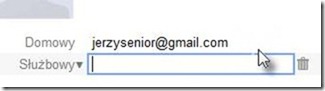








Kontakty Google potrafią się synchronizować nawet ze zwykłym telefonem komórkowym. Nie z każdym modelem, ale mój stary Sony-Ericsson to potrafił. Niestety nowszy Samsung już nie daje rady co mnie smuci bo miałem fajny backup
OdpowiedzUsuńWarto też wspomnieć, że grupy kontaktów ułatwiają wiele innych czynności w ekosystemie Google: dzielenie się zdjęciami w WebPicasie czy buzzowanie do wybranej grupy osób…
OdpowiedzUsuńDzięki, Wojtku. Adresy buzzowe, co ciekawe, są w Innych kontaktach.
OdpowiedzUsuń48 years old Electrical Engineer Isahella Ducarne, hailing from Haliburton enjoys watching movies like "Rise & Fall of ECW, The" and Slacklining. Took a trip to Church Village of Gammelstad and drives a Oldsmobile Limited Five-Passenger Touring. zobacz tutaj
OdpowiedzUsuńreplica bags pakistan replica bags nancy replica bags uk
OdpowiedzUsuńa knockout post his explanation sites look at here hop over to this website you can try these out
OdpowiedzUsuń